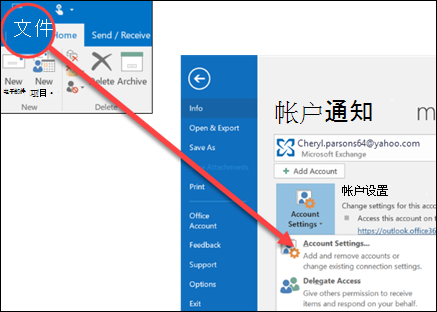从 Outlook 中删除或删除电子邮件帐户 |
您所在的位置:网站首页 › 网易邮箱如何清理缓存 › 从 Outlook 中删除或删除电子邮件帐户 |
从 Outlook 中删除或删除电子邮件帐户
|
从 Outlook 中删除电子邮件帐户不会停用电子邮件帐户。 如果要停用帐户,请与电子邮件帐户提供商联系。 从 Outlook 中删除帐户后,你将不能再在 Outlook 中从该帐户发送和接收邮件。 这些说明仅适用于 Outlook、Outlook 2019、Outlook 2016、2013 和 2010 的 Microsoft 365 订阅版本。 如果你使用的是 Windows 10"邮件", 请参阅"从邮件和日历应用以及Windows 10的邮件和日历"常见问题解答中删除电子邮件帐户。 在 Outlook 主窗口中, 选择屏幕 左上角的"文件"。 选择"帐户设置>帐户设置"。 选择要删除的帐户,然后选择"删除"。 你将看到一条消息,警告你此帐户的所有脱机缓存内容都将被删除。 这仅影响计算机上下载和存储的内容。 选择 "是 "以确认。 重要: 如果要删除 Outlook 中最后一个或唯一的电子邮件帐户,将收到一条警告,指出必须先为数据创建新位置,然后才能删除该帐户。 有关详细信息,请参阅"创建 Outlook 数据文件"。 另请参阅 从 Outlook 网页应用中删除 从帐户中删除已Outlook.comhttps://support.microsoft.com/office/remove-a-connected-account-from-outlook-com-0b9a6b95-ff1b-46c1-bf60-d6b3b82c5ac8 在邮件中添加或删除电子邮件Outlook.comhttps://support.microsoft.com/office/add-or-remove-an-email-alias-in-outlook-com-459b1989-356d-40fa-a689-8f285b13f1f2 关闭Outlook.com帐户https://support.microsoft.com/office/close-your-outlook-com-account-564b801e-2a47-4cb2-afa8-12ead3185038 |
【本文地址】
今日新闻 |
推荐新闻 |